經常醒來的情況有點“擁擠”由於幾個 資源管理器連結 打開大部分的時間時,他們必須將各種 檔 出 夾 在另一個,或者甚至其他幾個文件夾。 而這一點,可以很惱火,我記得“石器時代” 瀏覽器當有唯一的選擇 新窗口 也沒有 mac不會夢想 新標籤頁.
雖然 Windows 探險家 執行從一個系統到另一個顯著, Windows 7 得到是相當不錯的組/功能/等,但(希望最後死亡)顯示了一個非常 缺陷,即,它不提供 管理文件夾的可能性 在一個單一的窗口 標籤。 好消息是,雖然 微軟 沒有想過這個問題,他們認為,出現這樣的應用程序 QTTabBar添加此 特點 la Windows 資源管理器。
我們如何將標籤添加到 Windows 探險者
QTTabBar 是一個 免費的應用程序 其中,除其他外,幫助 用戶 Windows 添加 資源管理器中的選項卡.
QTTabBar如何?
安裝應用程序後,確保之前,你給 完 檢查 立即重新啟動資源管理器,否則您必須重新啟動電腦才能使選項卡選項出現在資源管理器中。
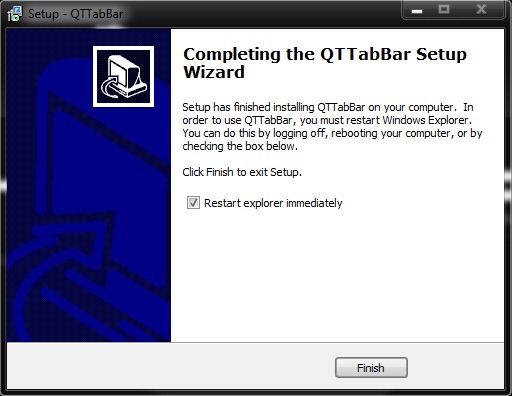
資源管理器重新啟動後,按一下 整理>佈局>菜單欄
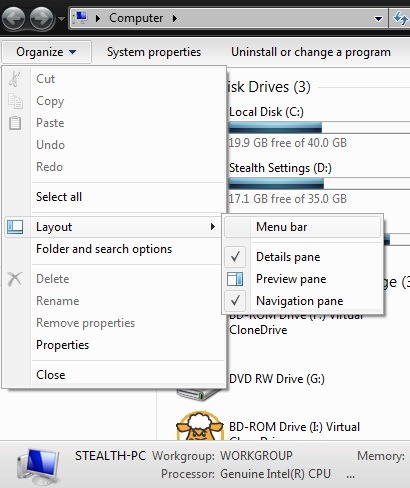
然後點擊 查看>工具欄 並選擇 QT的TabBar 顯示的菜單
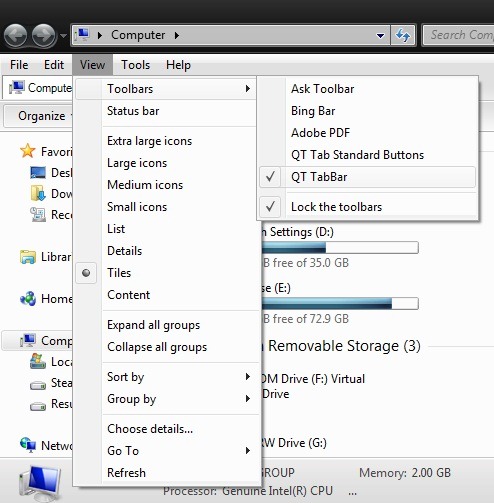
要添加一個新的標籤,在打開的窗口中,你只需要 拖放文件夾 你想打開在標籤欄選項卡。
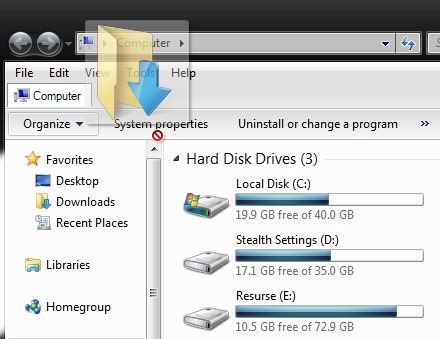
要更改標籤,只需點擊它們或用組合鍵 Ctrl+標籤
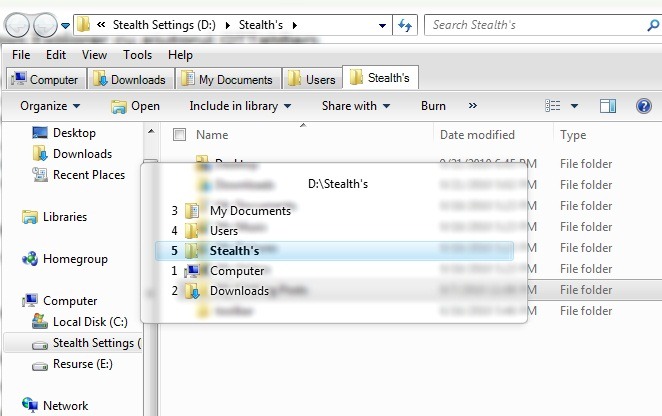
要訪問 選項/功能/特點 QTTabBar或更改設置足以讓 的空白部分欄選項卡上單擊鼠標右鍵然後選擇 Options 顯示的菜單。
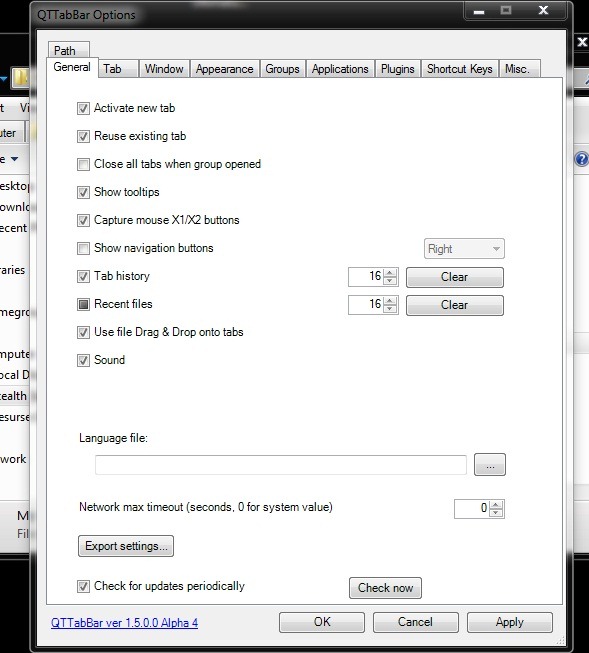
注意:QTTabBar是實驗性應用程序,由我們在操作系統上進行了測試 Windows 7。它最有可能相容 Windows Vista系統。